Chế độ HTTPS-Only của Mozilla Firefox cung cấp thêm quyền riêng tư và bảo mật trực tuyến cho người dùng. Khi HTTPS-Only được bật, Firefox sẽ cố gắng để chỉ tải các trang web HTTPS được mã hóa. Nếu trang web chỉ hỗ trợ HTTP, Firefox sẽ không tải trang web kém an toàn đó mà không hỏi ý kiến người dùng.
Giao thức HTTPS để duy trì quyền riêng tư và bảo mật trên web. Nó thiết lập một kết nối được mã hóa giữa trình duyệt của bạn và máy chủ web để ngăn các bên thứ ba nghe trộm hoặc giả mạo dữ liệu được gửi giữa bạn và trang web bạn đang duyệt. Bắt đầu từ phiên bản Mozilla Firefox 83, được phát hành vào ngày 16.11, bạn có thể bật chế độ HTTPS-Only để an toàn hơn khi lướt web.
Để kích hoạt HTTPS-Only bạn thực hiện như sau:
• Tại giao diện chính của trình duyệt, bấm vào nút có 3 dấu gạch nằm ngang ở góc trên bên phải và chọn Options, hoặc Preferences nếu bạn sử dụng máy Mac.
• Trong thanh menu bên cạnh, bấm vào Privacy & Security.
• Trong trang cấu hình Browser Privacy, bạn cuộn chuột xuống cuối trang tìm mục HTTPS-Only Mode.
• Trong mục bạn tìm thấy sẽ có 3 tùy chọn, hãy đánh dấu vào ô Enable HTTPS-Only Mode in all windows.
Thay đổi sẽ có hiệu lực ngay lập tức mà không cần khởi động lại trình duyệt. Nếu bạn truy cập một trang web thông qua liên kết HTTP không được mã hóa hỗ trợ HTTPS, bạn sẽ được chuyển hướng tự động đến phiên bản HTTPS được mã hóa của trang web.
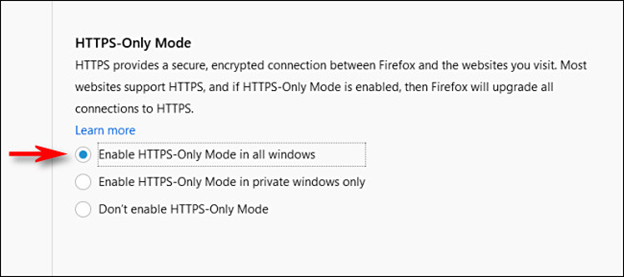
Kích hoạt chế độ HTTPS-Only trên Firefox Ảnh chụp màn hình |
Nếu bạn truy cập vào trang web không hỗ trợ HTTPS, nội dung sẽ không được tải. Lúc này bạn có thể tạm thời vô hiệu hóa HTTPS-Only bằng cách bấm vào biểu tượng hình ổ khóa nằm trước thanh địa chỉ trang web đó, trong pop-up xuất hiện bấm vào menu HTTPS-Only mode và chọn Off temporarily.






Bình luận (0)